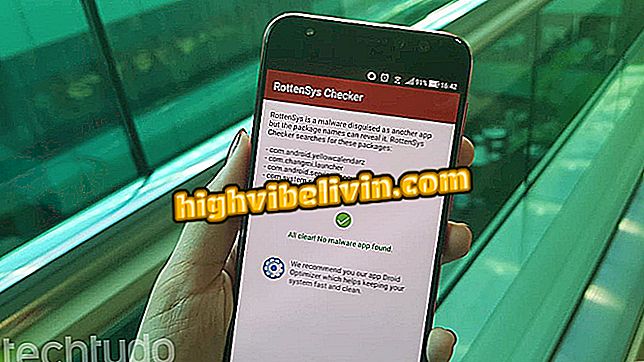La mise à jour de Windows 7 génère une erreur 0x80070035; savoir comment résoudre
Windows 7 a reçu une mise à jour de sécurité mardi dernier (8) causant des problèmes de connectivité avec d'autres périphériques. Après avoir installé le numéro de mise à jour KB4480970, certains utilisateurs du système signalent qu’ils ne peuvent pas connecter l’appareil aux imprimantes. L'erreur 0x80070035, "Chemin réseau introuvable", est liée au partage de fichiers SMBv2 par connexion.
Microsoft a publié une autre mise à jour pour résoudre l’erreur de connectivité vendredi dernier (11). La mise à jour doit être téléchargée manuellement par l'utilisateur car elle ne sera pas automatiquement démarrée sur les ordinateurs Windows 7. Si votre ordinateur est affecté, voyez comment accéder au correctif ou résoudre le problème en désinstallant la mise à jour KB4480970 ou en utilisant une commande permettant de modifier le registre. Windows et annulez une modification apportée par la mise à jour. Découvrez les détails étape par étape ci-dessous.
Tout ce que les utilisateurs de Windows 7 doivent savoir sur Windows 10

Voici comment résoudre le problème de connectivité après avoir installé la mise à jour KB4480970 dans Windows 7
Vous voulez acheter un téléphone cellulaire, une télévision et d'autres produits à prix bon marché? Savoir le comparer
Comment télécharger le correctif
Étape 1. Accédez au catalogue Microsoft Update pour Windows 7 (catalog.update.microsoft.com/Search.aspx?q=KB4487345). Recherchez la version du système installé sur votre PC et cliquez sur le bouton "Transférer", à droite, pour obtenir le lien d'installation de la mise à jour du correctif.

Choisissez la version du système pour télécharger le correctif
Étape 2. Pour télécharger le correctif, vous devez appuyer sur le lien de téléchargement qui apparaît sur la page qui s'ouvre ensuite.

Le lien de téléchargement apparaît sur la page qui s'ouvre ensuite
Comment désinstaller la mise à jour KB4480970
Étape 1. Tapez "Windows Update" dans Windows 7 Search et appuyez sur l’option "Afficher les mises à jour installées";

Accéder à l'historique des mises à jour installées
Étape 2. Maintenant, sélectionnez la mise à jour KB4480970 et appuyez sur le bouton "Désinstaller";

Désinstallez la mise à jour KB4480970
Étape 3. Enfin, redémarrez votre ordinateur avec l’option "Redémarrer maintenant".

Redémarrez votre ordinateur
Comment résoudre par invite de commande
Étape 1. Tapez "cmd" dans la recherche Windows 7 et cliquez avec le bouton droit sur le premier résultat. Dans le menu contextuel, allez à l'option "Exécuter en tant qu'administrateur";

Ouvrir l'invite de commande en tant qu'administrateur
Étape 2. Enfin, entrez la commande ci-dessous et redémarrez votre PC:
reg add HKLM \ LOGICIEL \ Microsoft \ Windows \ CurrentVersion \ Policies \ system / v LocalAccountTokenFilterPolicy / t REG_DWORD / d 1 / f

Entrez la commande indiquée
Là! Profitez des astuces pour résoudre les problèmes de connexion causés par la mise à jour KB4480970 dans Windows 7.
Via Softpedia, TechRadar et MSPowerUser
Windows 7 ou 10: quel est le meilleur pour ordinateur portable? Discutez dans le forum.

Comment programmer un ordinateur Windows pour qu'il s'arrête seul